Publicitate
 Există idei contradictorii despre cât de greu este să folosești Microsoft Access. O școală de gândire sugerează că este dificil, complex și dincolo de oamenii normali. Cealaltă este că este la fel de ușor de utilizat ca Excel.
Există idei contradictorii despre cât de greu este să folosești Microsoft Access. O școală de gândire sugerează că este dificil, complex și dincolo de oamenii normali. Cealaltă este că este la fel de ușor de utilizat ca Excel.
Sunt aici să vă spun adevărul. Și se află undeva între cei doi. Accesul depune mai mult efort pentru a se familiariza cu o foaie de calcul, dar nu este dificil și este foarte puternic.
Puteți începe chiar aici. După acest tutorial introductiv Microsoft Access, voi urmări postările din diferitele părți care alcătuiesc Access și vă voi arăta cum puteți economisi timp și efort.
Un tutorial Microsoft Access: începând de la început
Mai întâi, o teorie puțin plictisitoare. O voi face cât de repede pot și sper că nu va strica prea mult.
Microsoft Access este un sistem de gestionare a bazelor de date relaționale (RDBMS). Deseori se numește bază de date, că termenul se referă de fapt la informațiile pe care le păstrați în ea. Este ca diferența dintre o anumită foaie de calcul și Excel în sine.
Pe măsură ce un RDBMS merge, Accesul este decisiv la capătul mai mic al scării. Nu este ideal pentru baze de date mai mari de aproximativ 2 GB și nu face față grozav unei baze de utilizatori simultane de peste o jumătate de duzină.
Dar în aceste limită, este dificil să găsiți ceva mai cuprinzător pentru preț și multe persoane au deja produsul, dacă au o versiune aplicabilă a Microsoft Office.
Pentru aceia dintre voi care au folosit Excel, sau aproape orice altă foaie de calcul, există unele diferențe fundamentale de înțeles și apoi să profitați.
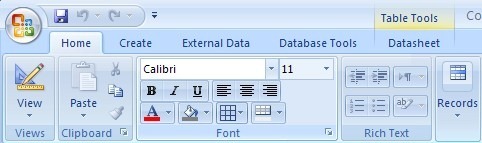
În primul rând, datele și afișajul sunt separate în Access. Adică nu formatați datele pentru a arăta frumos sau pentru a fi ușor de introdus. În schimb, o structurați pentru a avea sens, apoi proiectați formulare și rapoarte separate pentru a ieși datele.
În al doilea rând, nu (în general) nu stocați calcule. Stocați date brute și efectuați calcule atunci când aveți nevoie de ele.
Al treilea și ultimul moment. Este foarte ușor în Excel să rezolvi o excepție. De exemplu, dacă aveți o coloană plină de valori numerice, este destul de simplu pe un singur rând, să decideți că introducerea cuvântului „imJim” în celulă are mai mult sens. Nu o puteți face în nicio bază de date Access concepută în mod sensibil, astfel încât planificarea este mai importantă.
Pentru a vă face cu capul în jurul acestui lucru, câteva rezumate ale diferitelor părți ale Accesului. Nu trebuie să aveți sens pentru prima dată. Voi acoperi fiecare în profunzime cu postări separate în curând.
Există o presupunere până la capăt prin această serie de postări pe care le cunoști cu Excel sau cu ceva similar. Dacă ați petrecut ultimele decenii sub o piatră stângace, petreceți ceva timp să vă simțiți mai confortabil cu Excel. Îmi vei mulțumi mai târziu. De asemenea, voi presupune că doriți să creați o bază de date locală pentru utilizatorii Windows, chiar dacă Access poate construi și baze de date web.
Am scris unele utile Articole Excel inainte, asa ca nu ezita sa faci o plimbare prin ele. Te putem ajuta calendare Cum se creează un șablon de calendar în ExcelVeți avea întotdeauna nevoie de un calendar. Vă arătăm cum puteți crea propriul șablon personalizat gratuit cu Microsoft Excel. Citeste mai mult , bugetele Faceți un buget personal cu Microsoft Excel în 4 pași simpliAveți atât de multe datorii încât va dura decenii pentru a plăti? Faceți un buget și utilizați aceste sfaturi Excel pentru a vă plăti datoria mai devreme. Citeste mai mult , diagrame Cum să creați auto-actualizarea diagrame Microsoft Excel în 3 pași simpliActualizarea automată a graficelor Excel este o economie de timp uriașă. Folosiți acești pași pentru a adăuga date noi și a le urmări cum apar automat într-un grafic. Citeste mai mult și tipărire 7 Sfaturi de imprimare Excel: Cum să imprimați foaia de calcul pas cu pasAveți probleme la imprimare de la Microsoft Excel? Acest ghid vă va arăta cum să imprimați perfect o foaie de calcul Excel. Citeste mai mult . Am scris chiar și o scurtă piesă despre utilizarea mâner de umplere Cum să economisiți timp în Excel folosind mânerul de umplereStăpânirea mânerului de umplere este primul pas pentru a deveni expert Excel. Citeste mai mult pentru a salva timp.
Mese
Acestea sunt elementele de bază ale unei aplicații Access și partea care funcționează cel mai mult ca o foaie de calcul.
Totuși, planificarea este necesară, deoarece trebuie să decideți cum vor funcționa toate coloanele înainte de a începe.
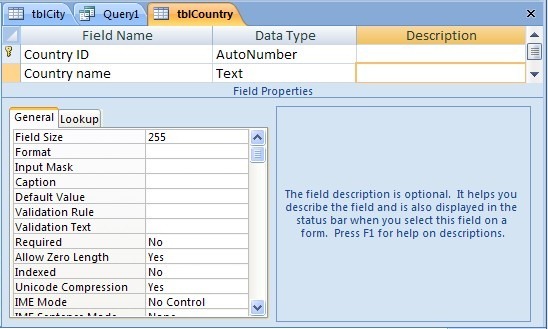
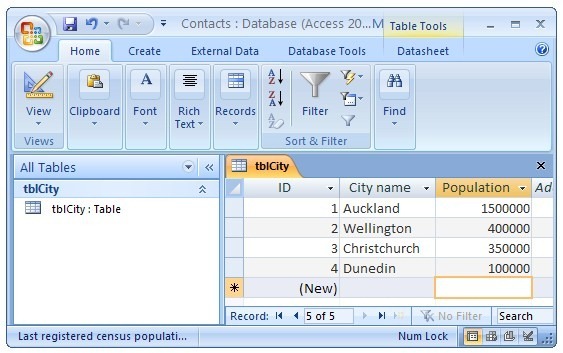
Iată ceva care să funcționeze în mintea dvs. înainte de a reveni la acest detaliu mai târziu în acest tutorial Microsoft Access. În principal, cu Excel, aveți de-a face cu o singură foaie de calcul.
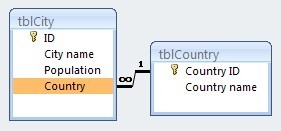 În Access, implicați, în general, o serie de tabele. Uneori un număr semnificativ. Tabelele din Access pot fi legate între ele, în moduri care au sens în ceea ce privește modul în care informațiile sunt legate. De aici provine „˜R” în RDBMS și aceasta este puterea din spatele Accesului.
În Access, implicați, în general, o serie de tabele. Uneori un număr semnificativ. Tabelele din Access pot fi legate între ele, în moduri care au sens în ceea ce privește modul în care informațiile sunt legate. De aici provine „˜R” în RDBMS și aceasta este puterea din spatele Accesului.
Întrebări
Acesta este modul în care puneți întrebări de acces. Le puteți proiecta pe zbor și le puteți salva pentru utilizare ulterioară. În sens general, răspunsurile nu sunt salvate. Doar întrebările care vor oferi răspunsurile. Este excelent, deoarece data viitoare când veți pune întrebarea, dacă datele au fost actualizate, veți primi un răspuns diferit.
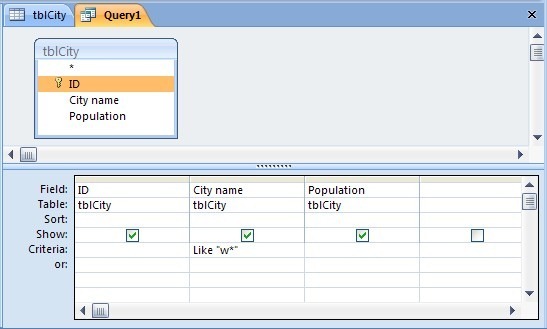
Formulare
Acestea sunt componentele vizuale care facilitează introducerea și vizualizarea datelor pe ecran.
Nu toată lumea va fi confortabilă să introducă date direct în tabelele pe care le creați și este posibil să doriți mai mult control asupra modului în care funcționează acea intrare. Formularele sunt răspunsul.
Puteți configura aceste opțiuni pentru vizualizarea mai practică a datelor din tabele sau interogări pe ecran.
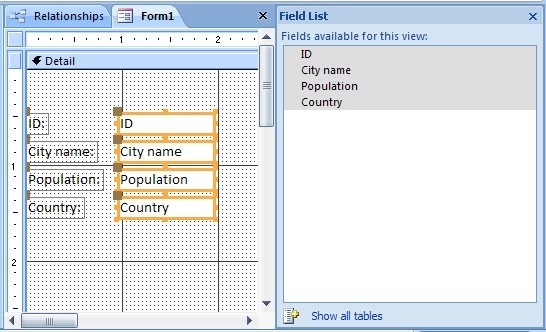
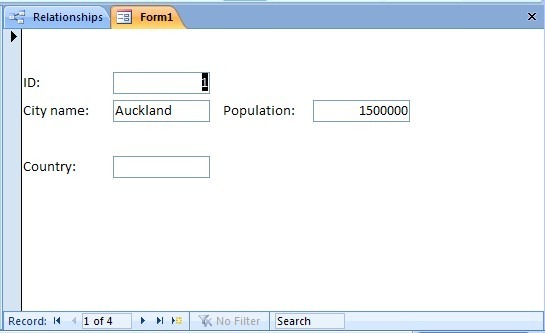
rapoarte
Uneori nu vrei să vezi lucrurile pe ecran. doriți să le imprimați sau să le trimiteți prin e-mail către șeful dumneavoastră.

 S-ar putea să doriți să transmiteți informații către cineva care nu poate utiliza Access. Puteți proiecta și crea cu ușurință rapoarte adecvate pentru majoritatea situațiilor.
S-ar putea să doriți să transmiteți informații către cineva care nu poate utiliza Access. Puteți proiecta și crea cu ușurință rapoarte adecvate pentru majoritatea situațiilor.
Macrosuri și module
Aici lucrurile devin ceva mai complexe. Cel mai bine este să înțelegeți bine toate componentele de mai sus înainte de a petrece timpul cu acestea.
Ambele opțiuni sunt modalități de automatizare a sarcinilor în Access, macro-urile fiind alegerea mai ușoară, iar modulele VBA fiind mai capabile. Amândouă își folosesc și vom reveni mai târziu la ele.

rezumat
Accesul este complex, dar nu este dificil. Din perspectivă Excel, tabelele Access sunt ca niște foi de calcul, dar mai structurate. Orice altceva este despre manipularea acestor tabele pentru a chestiona, vizualiza, raporta și automatiza.
Complexitatea merită, datorită puterii pe care accesul vă oferă pentru a obține mai multe. Voi reveni în curând cu o postare despre tabele.
Între timp, găsiți o foaie de calcul pe care poate doriți să o înlocuiți cu o bază de date. Aruncați o privire la coli și vedeți dacă puteți găsi neconcordanțe. Trebuie să le ordonați pentru a utiliza datele din Access.
Folosești Access deloc? V-ați luptat? Ce fel de probleme ai? anunță-mă în comentarii.
Jim este un lucru dificil în IT în timpul zilei și a fost așa de la DOS 3.0, dar face tot posibilul să petreacă orele magice cu o cameră sau două. Locuiește în Noua Zeelandă împreună cu soția sa minunată Luddite și cu trei copii. Vă puteți imagina cât de confuze sunt.